近年急激に日本でも話題になってきているLinkedInですが、
まだ周りに活用している人も多くはないはず。
今回はLinkedInの始め方を紹介していきます。
かなり簡単にスタートできます。私の場合は5分程度でした。
LinkedInについてと活用方法は、下記記事を参照ください。
今回は登録手順とあわせて、LinkedInで使われる用語の解説も行っていきます。
では、早速行ってみましょう。
LinkedIn登録方法(5分程度)
LinkedInの登録ですが、早い人なら1分で終わる程度の手順です
- 登録するメールアドレスとパスワードを入力
- 居住エリアを入力
- 職種、役職、会社名を入力
- セキュリティ認証を行う
- 知り合いと繋がる ※スキップOK
- プロフィール写真を登録 ※スキップOK
- アプリダウンロード ※スキップOK
それでは、各手順について解説します。
登録するメールアドレスとパスワードを入力
まずはネットでLinkedInを検索します。URL載せておきます。
LinkedIn公式URL
https://jp.linkedin.com
公式ページに入ったら、メールアドレスとパスワードを入力します。
Googleアカウント連携でも登録可能です。
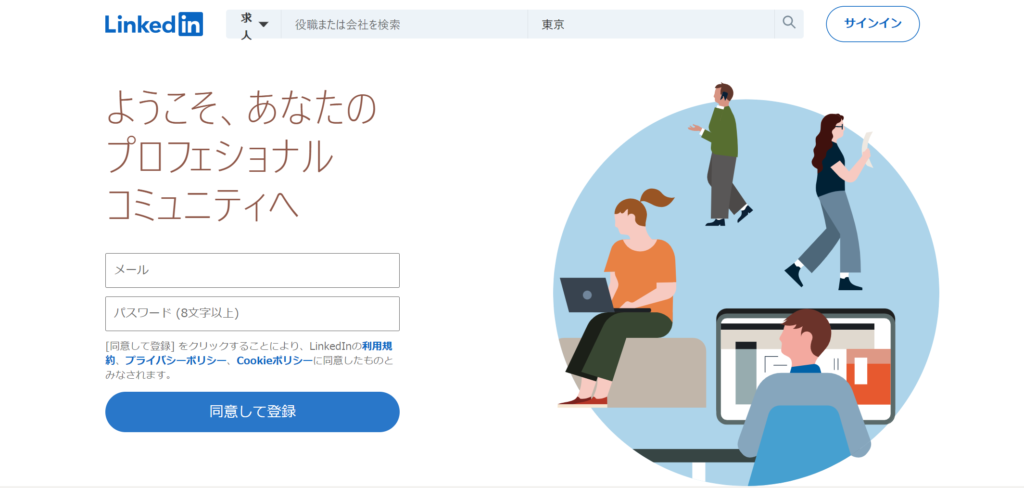
居住エリアを入力
次に居住エリアを入力します。
細かい設定はないので、『Japan』『東京』など、都道府県までのレベルです。
職種、役職、会社名を入力
現在のキャリアを入力します。
職種を入れると、『役職』『会社名』の欄が現れます。
社名の入力は必須ですが、『私は学生です』の選択も可能です。
前職の社名で登録することも可能です。
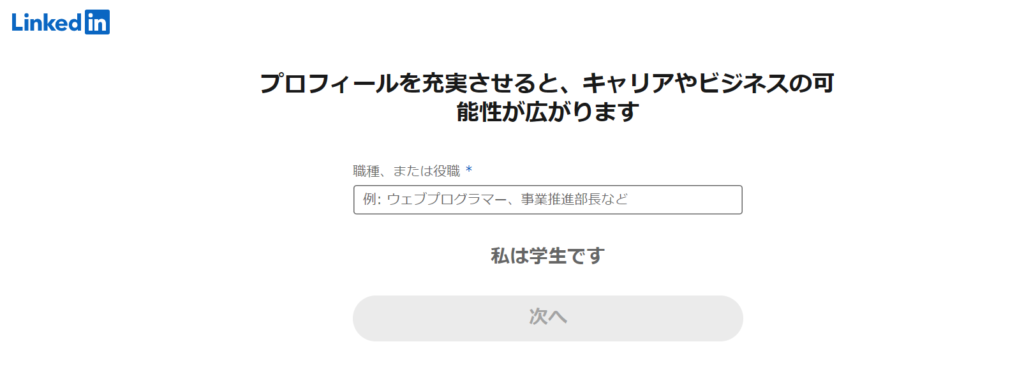
セキュリティ認証を行う
登録したメールアドレス宛に送られてくる6桁のコード(数字)を入力して完了です。
知り合いとつながる
LinkedInのユーザーとつながることが出来ます。
入力した社名などを元におすすめユーザーの提案が入りますが、
この作業はあとからでも十分に可能なので、『後で』を選択してスキップしてOKです。
プロフィール写真の登録
プロフィール写真の登録を行います。
カメラロール以外にもFacebookなどから持ってくることも可能です。
プロフィール写真は第一印象になるので、用意していなければ、
『後で』を選択して、ちゃんと選びましょう。
写真はあとからでも変更、追加が可能です。
アプリのダウンロード
アプリダウンロードで手順完了です。
スキップしてもOKです。
スマホからログインできるようにダウンロードだけしておくでいいと思います。
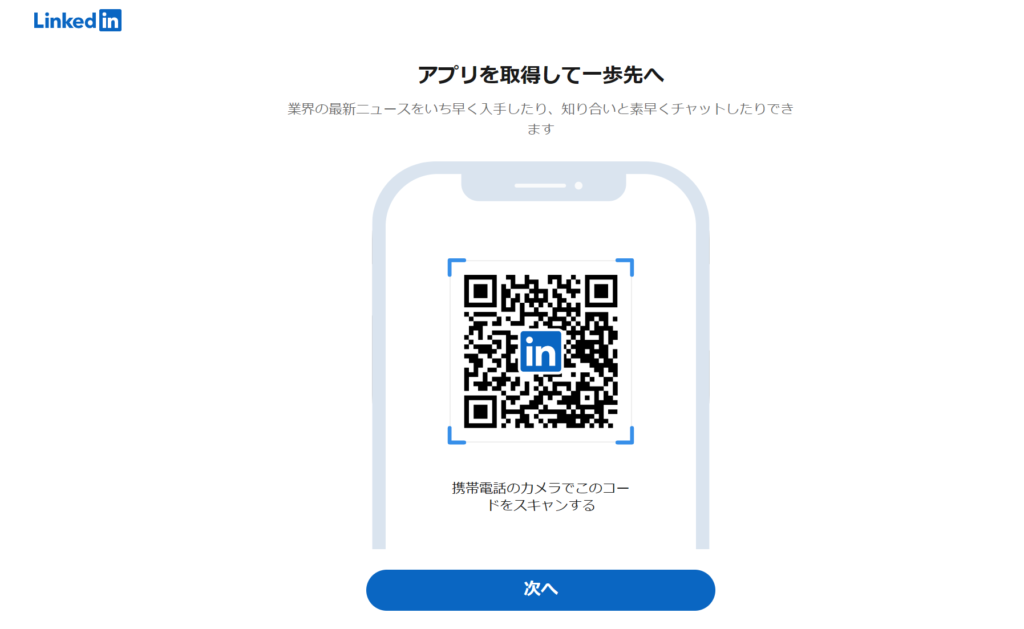
プロフィール作成
プロフィールを充実させることで、多くの人に知ってもらうキッカケを生むことが出来るようになります。
画像赤枠の中から、設定を進めることが可能です。
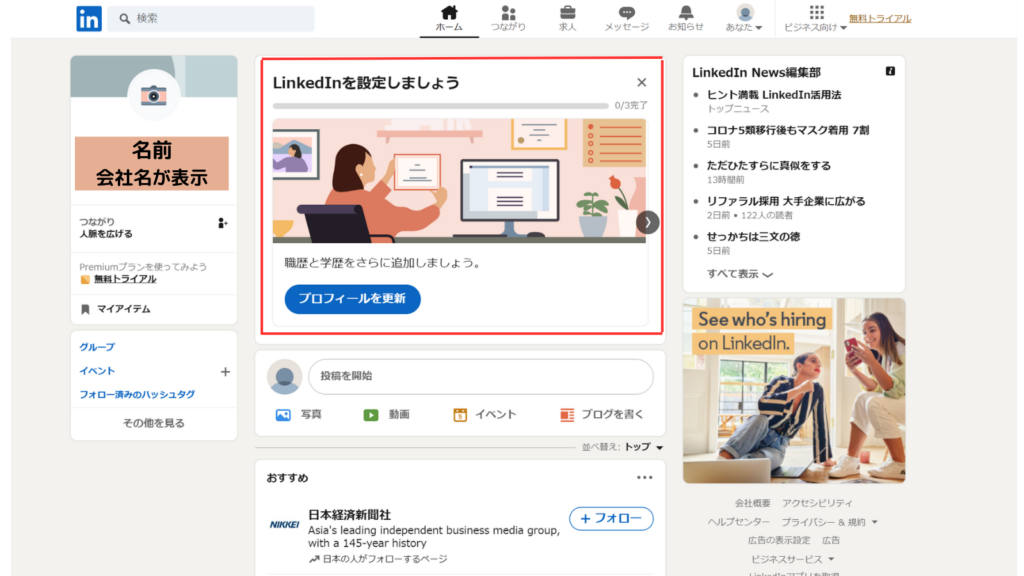
プロフィールに関しては、何度でも修正が可能なので、とりあえずすぐに入れてしまったほうが良いです。
プロフィールには「プロフィール写真」「名前」「ヘッドライン」「自己紹介」「職歴」「学歴」「資格」「ボランティア」「スキル」「推薦」など、キャリアや仕事に関することを記載できます。
具体的な内容でわかりやすく何をしている人物かわかるようにすることがポイントです。
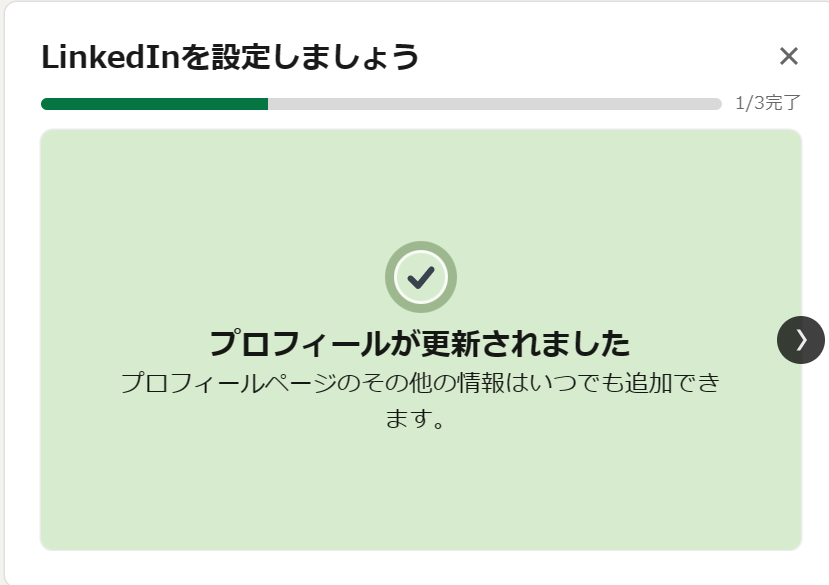
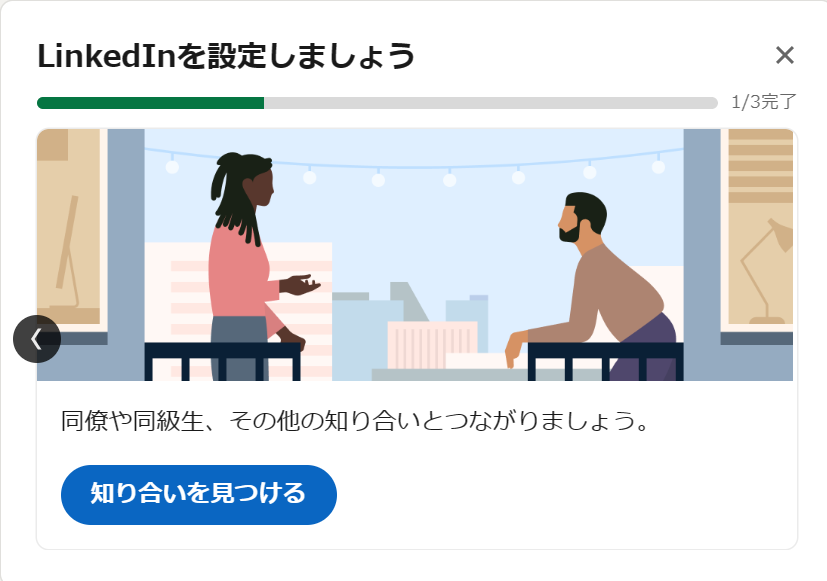
そのまま画像のように設定を進めていくことが出来ます。
設定を進める上で、LinkedInで使われる『用語』を知っておく必要があります。
LinkedIn用語
LinkedInをはじめて利用される場合、馴染みのない用語が出てくるので『基本用語』だけ覚えておきましょう。
つながりとフォロー
LinkedInでは『つながり』と『フォロー』という用語が存在しており、
一見同じものと思いがちですが、両者には違いがあります。
簡単に言うと、つながりの深さを表します。
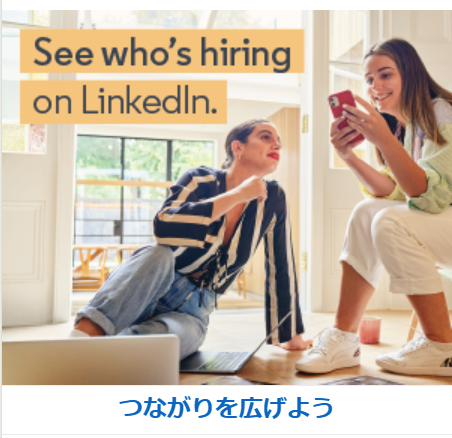
- つながり
-
『つながり申請』を送り、相手が承諾することで『つながり』の状態になります。
この状態になると1次のつながり(後ほど説明します)になり、DMを送れるようになります。 - フォロー
-
すきなユーザーを『フォロー』することが出来ます。特に申請は必要ないです。
フォローするとそのユーザーの投稿が流れてくるようになります。
興味のあるユーザーをフォローすることで、効果的に情報を拾うことが出来ます。LinkedInでは、つながりの深さを1次~3次で表現します。
1次は直接のつながり、2次はつながりがあるユーザーのつながり(友達の友達みたいな)
3次で更に2次のつながりのつながりです。
DMとInMail
つながりがあるユーザーとはDM(無料)を送り合うことが出来ます。
しかも複数人でのDMも可能です。
PDFや画像のやり取りも可能で、ビデオ会議も行えます。
繋がりのない場合は、DMは送れません。
しかし、InMail(有料)という機能でメッセージを送ることは可能です。
他のSNSのように、やたらと関係のないDMなどが来ないことは魅力ですね。
今回はLinkedInの始め方、登録をガイドさせて頂きました。
活用方法を覚えれば、有益なツールになることは間違いないと思います。
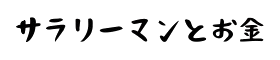



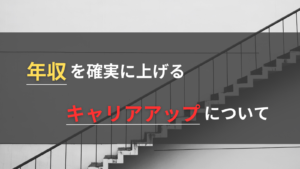
コメント